スタイリングの前に、ガイドヘアを選択する必要があります。[Select]パネルのボタンを使用して、髪束、先端、髪束上のポイントなど、さまざまな方法でヘアを選択できます。[コーム]、[パフ]、[スケール]といったヘアスタイリングツールの多くは、選択されているヘアコンポーネントのタイプに関係なく使用できます。しかし、トランスフォームツール([スケール]、[回転]、[移動])やブラシツールを使用する場合は、選択したコンポーネントの種類に応じてスタイリング結果が大きく異なります。
ヘアオブジェクトを選択した場合、[Select]パネルのこれらのオプションが使用できます。
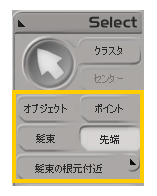
[髪束](Strand): 髪束(ガイドヘア上のすべてのポイント)を選択するには、その束上の任意の部分をドラッグします。これは単に便宜上髪束上のすべてのポイントを選択するだけのものです。髪束の「コンポーネント」といったものはありません。
[髪束の根元付近](Strand By Root): からまっているヘアをほどかずに、その髪束を選択することができます。[髪束の根元付近](Strand By Root)ボタンを選択し、エミッタオブジェクトのサーフェイスの近くをドラッグすると、髪束全体が選択されます。
[先端](Tip): 髪束の先端のみを選択します。また['](アポストロフィ)キーを押してこのツールを有効にすることもできます。髪束の任意の部分をドラッグすると、先端のみが選択されます。このツールは、単にヘアの終了点(先端)を選択するためのツールです。ヘアの先端は、髪束上のその他のポイントと特に違いはありません。
[ポイント](Point): Softimage のその他のオブジェクトの場合と同様に、髪束上のポイントを選択します。このオプションを使用すると、髪束上のセグメント(常に15)を見ることができます。
ヘア上のポイントを選択すると、髪束とポイントの情報が[選択](Selection)テキストボックスに表示されます。たとえば、pnt[(2,3),(2,4)]は髪束 2のポイント3および4が選択されていることを意味します。
Softimageの他のジオメトリコンポーネントと同様に、ヘアのさまざまなポイント、先端、髪束のクラスタを作成することができます。この場合は、クラスタに含めるコンポーネントを選択し、[Edit]パネルの[クラスタ](Cluster)ボタンをクリックします。クラスタを作成すると、[Hair]オブジェクトの[Clusters]フォルダに現れます。クラスタの詳細については、「クラスタ」(「シーン エレメント」)を参照してください。
作成したクラスタは、その他のクラスタと同様に使用できます。たとえば、オブジェクトをクラスタに拘束するには[オブジェクトをクラスタに](Object to Cluster)コンストレイントを使用します(「 オブジェクトからクラスタへのコンストレイント」(「アニメーション」)を参照)。